¿Aparece tu computadora?Su PC se reiniciará automáticamente en un minuto, Windows tuvo un problema y debe reiniciarse. Debe cerrar este mensaje ahora y guardar su mensaje de trabajo.‘en tu pantalla? No te preocupes. Este error se puede solucionar con varias correcciones. Simplemente siga estas sencillas resoluciones para solucionar el problema.
Soluciones alternativas–
1. Ejecute un análisis completo de sus archivos con Seguridad de Windows (o cualquier otro antivirus).
2. Compruebe si hay actualizaciones de Windows pendientes. Puedes comprobarlo de esta forma:
Configuración> Actualizaciones y seguridad> Actualización de Windows
Solución 1: eliminar la carpeta de distribución de software
1. Simplemente presione el Ventanas clave y el ‘I‘clave juntos.
2. Después de eso, debe hacer clic en «Actualización y seguridad“.
3. Luego, haga clic en «Recuperación“.
4. Después de eso, debajo de «Inicio avanzado«, Haga clic en»Reiniciar ahora“.

5. Una vez que su PC se reinicie, simplemente haga clic en «Solucionar problemas“.

6. Después de eso, elija «Opciones avanzadas”Menú.
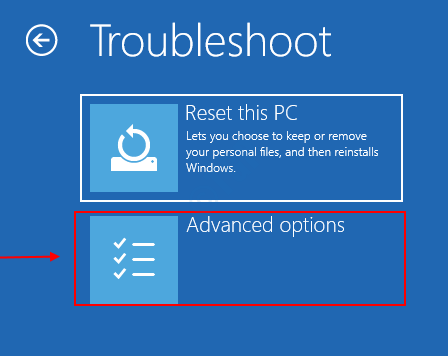
7. Simplemente, haga clic en «Configuración de inicio“.

8. Finalmente, para reiniciar su dispositivo de la manera correcta, haga clic en “Reiniciar“.
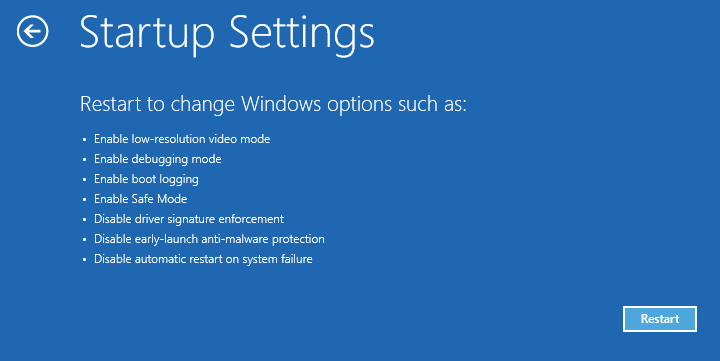
9. Aquí detectará varias posibilidades de tipos de inicio.
10. Luego, presione F4 en el teclado para seleccionar la opción que dice «Habilitar el modo seguro“.

Pronto, su computadora se iniciará en modo seguro.
11. Presione Tecla de Windows + R almorzar Correr.
12. Para acceder al Descargar carpeta, pega esta ubicación y presiona Ingresar.
C:WindowsSoftwareDistribution
12. Una vez que llegue al Distribución de software carpeta, elimine todo de ella.

Cerrar Explorador de archivos ventana.
Reiniciar tu computadora. Se iniciará normalmente.
Solución 2: prueba la reparación de inicio
La reparación de inicio de Windows puede solucionar este problema.
1. En primer lugar, abra la pantalla Configuración y haga clic en «Actualización y seguridad“.
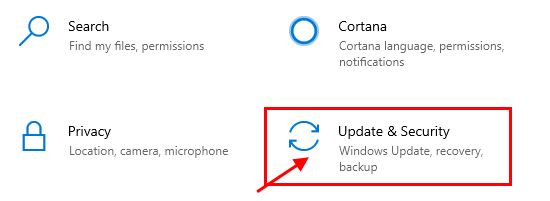
2. En el lado izquierdo, haga clic en «Recuperación“.
3. Después de eso, en ‘Inicio avanzadop ‘, haga clic en «Reiniciar ahora“.

Su dispositivo se iniciará en Windows Entorno de recuperación.
4. Tienes que hacer clic en «Solucionar problemas“.

5. Después de eso, simplemente haga clic en «Opciones avanzadas“.
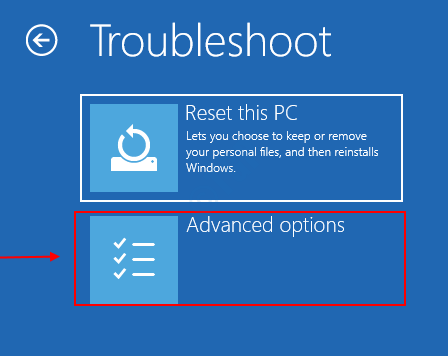
6. Haga clic en «Reparación inicial”Para reparar el proceso de inicio.
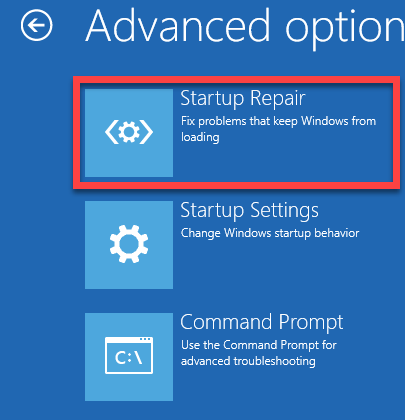
Windows comprobará cualquier problema con el inicio y lo solucionará en el proceso.
Solución 3: verifique la RAM, el disco duro, la fuente de alimentación
Si algo entre la RAM, el disco duro y la fuente de alimentación se estropea, puede provocar la inestabilidad de su sistema. Si crees que ese es el caso, puedes consultar esta publicación sobre la computadora se congela o se reinicia debido a problemas de hardware.
Solución 4: compruebe los controladores
Si su computadora ha recibido una actualización reciente para cualquiera de los controladores en su computadora, intente desinstalar / revertir o deshabilitar el controlador.
Vamos a mostrar cómo verificar la desinstalación o las actualizaciones del controlador.
1. Abra la pantalla de Configuración.
2. A continuación, haga clic en «Actualización y seguridad» ajustes.
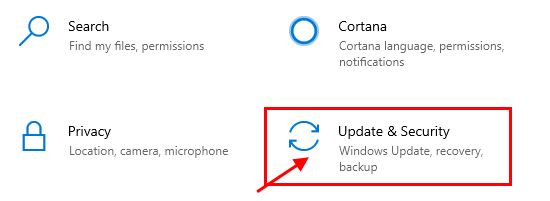
3. Después de eso, haga clic en «Recuperación«,
4. A continuación, debajo de «Inicio avanzado«, Haga clic en»Reiniciar ahora“.

5. Ahora, proceda de esta manera:
Troubleshoot > Advanced options > Startup Settings > Restart
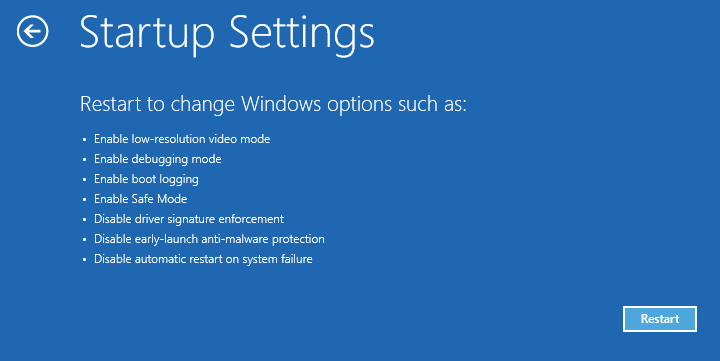
6. Luego, presione el botón «F4”Para iniciar su computadora en modo seguro.

7. Una vez que la computadora arranque en modo seguro, presione el Tecla de Windows + R llaves juntas.
8. Luego, escriba «devmgmt.msc«Y golpea Ingresar.
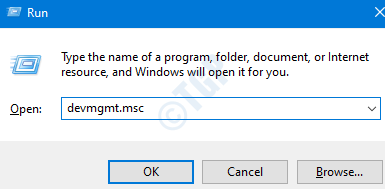
9. Luego se abre el Administrador de dispositivos, expanda los controladores que desea ajustar.
10. Después de eso, haga doble clic en el controlador de gráficos del controlador recientemente modificado.

11. Aquí, haga clic en «Conductor» pestaña.
12. Aquí tienes tres opciones distintas:
una. Para revertir una actualización de controlador, simplemente haga clic en «Controlador de reversión“.
B. Puede desactivar el controlador simplemente haciendo clic en «Desactivar dispositivo“.
O,
C. Para desinstalar el controlador del dispositivo, haga clic en «Desinstalar dispositivo“.

13. Siga los pasos de acuerdo con la operación que haya realizado anteriormente (ya sea que haya desinstalado / revertido o deshabilitado el controlador)
una. Una vez que haya revertido / desinstalado el dispositivo, simplemente reinicie su computadora.
Durante el reinicio, Windows notará que falta el controlador e instalará el controlador predeterminado mientras el sistema se inicia.
B. Si ha desactivado el controlador del dispositivo, abra la pantalla Administrador de dispositivos
Luego, haga clic con el botón derecho en el controlador deshabilitado y haga clic en «Habilitar dispositivo“.

Esto debería solucionar el problema del reinicio automático en un mensaje de un minuto.
Consejos adicionales –
1. A veces, un dispositivo USB defectuoso conectado a su sistema puede generar este error.
Desconecte los dispositivos USB uno por uno y verifique el problema.
2. Algunos usuarios también sugirieron desconectar el mouse / teclado inalámbrico Bluetooth mientras arranca su sistema. Estos dispositivos pueden provocar la pérdida.









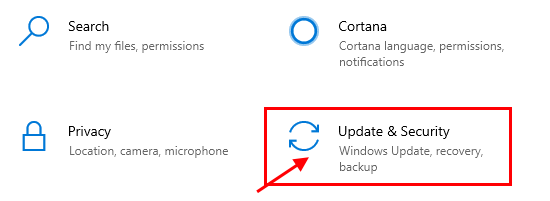









Danos tu opinión